Isi kandungan

Bagaimana untuk memulihkan foto yang dipadam pada Mac
- 1. Buka Foto .
- 2. Pilih Album daripada lajur di sebelah kiri, dan klik dua kali Terbaharu Dipadam (dalam versi lama Foto anda akan temui Dipadamkan Terbaharu di bahagian atas).
- 3. Anda akan melihat lakaran kecil foto dan video yang telah anda padamkan , baru-baru ini, dengan kapsyen di bawah setiap satu yang menunjukkan tempoh masa yang tinggal...
Akses Pantas kepada Pemulihan Foto pada Mac
Setiap kali anda kehilangan foto atau gambar Mac, anda boleh membawanya kembali dengan mudah. Halaman ini menawarkan 5 kaedah berkesan untuk memulihkan foto yang dipadam pada Mac . Adalah mudah untuk memulihkan foto Mac, sama ada anda mempunyai sandaran atau tidak. Pilih penyelesaian pemulihan gambar Mac yang sesuai dengan situasi anda.
- Kaedah 1. Pulihkan Gambar yang Dipadamkan Secara Kekal pada Mac (Disyorkan)
- Kaedah 2. Pulihkan Mac Gambar yang Dipadamkan Menggunakan Apl Foto (Dalam 30 Hari)
- Kaedah 3. Cara Mengambil Foto yang Dipadamkan daripada Sampah Mac
- Kaedah 4. Pulihkan Foto yang Dipadamkan pada Mac dengan Mesin Masa (Jangan Kosongkannya)
- Kaedah 5. Pulihkan Foto Mac yang Dipadamkan daripada iCloud
Jika anda memadamkan gambar daripada pemacu keras Mac anda atau media storan lain, anda telah memadamkan foto ini secara kekal. Tetapi anda boleh mendapatkannya semula dengan perisian pemulihan foto Mac terbaik untuk memulihkan gambar yang dipadam pada Mac. Dapatkan lebih banyak butiran pemulihan foto Mac menggunakan kaedah pertama.
Kaedah 1. Pulihkan Gambar Yang Dipadam Kekal pada Mac
Sokong macOS 10.15 ~ 10.9
Jika anda telah kehilangan foto daripada pemacu keras Mac, anda tidak boleh memulihkannya daripada apl Foto atau Sampah. Anda hanya memerlukan alat pemulihan foto Mac terbaik, seperti Wizard Pemulihan Data EaseUS untuk Mac . Dengan itu, anda boleh memulihkan gambar yang dipadamkan dengan mudah dalam format fail imej yang berbeza, termasuk JPEG, PNG, GIF, TIFF/TIF, BMP, JPA, ORF, RAF, MRW, RAW dan banyak lagi.
Bagaimana untuk memulihkan foto yang dipadam pada Mac:
Gunakan perisian ini untuk memulihkan gambar atau foto anda yang dipadamkan pada pemacu keras Mac atau peranti storan luaran seperti USB, kad SD atau pemacu keras luaran anda sendiri.
Nota: Anda boleh membuat sandaran dengan mengklik "Sandaran Cakera" di sebelah kiri dahulu dan kemudian pulih daripada imej sandaran, ia boleh menghalang kerosakan selanjutnya pada foto dalam Perpustakaan Mac, menjadikannya lebih selamat dan lebih dipercayai.
Langkah 1. Cari foto yang hilang
Lancarkan Wizard Pemulihan Data EaseUS untuk Mac, tuding tetikus pada pemacu sistem di mana Perpustakaan Foto berada, dan klik "Cari fail yang hilang".

Langkah 2. Cari gambar dari perpustakaan
Selepas selesai imbasan, klik "Foto" di bawah tab "Laluan". Semua foto anda yang hilang akan disenaraikan di sini.
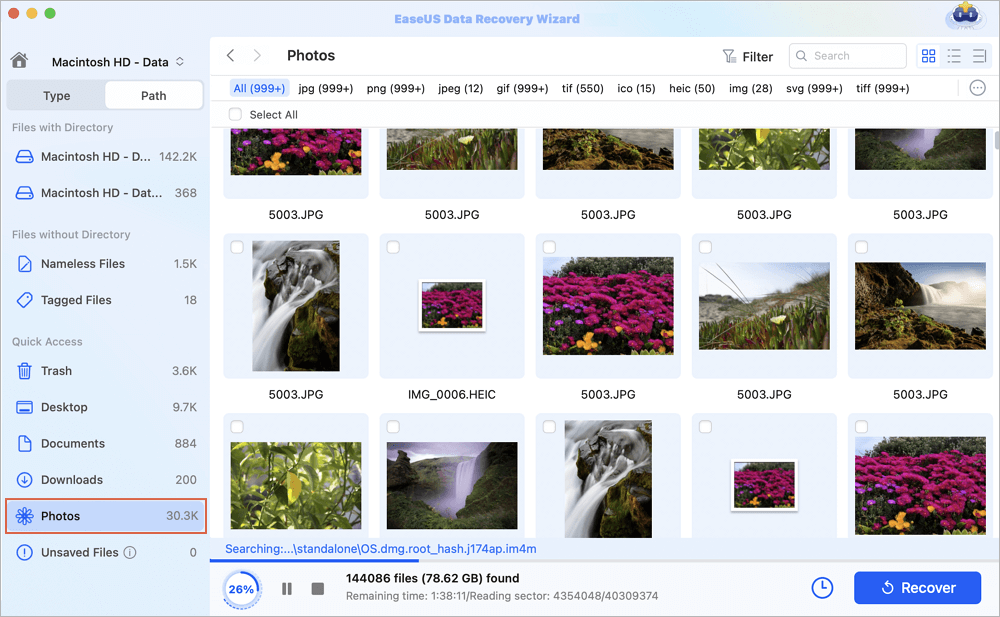
Langkah 3. Pulihkan foto daripada perpustakaan
Klik dua kali untuk pratonton foto, pilih yang betul dan klik "Pulihkan" untuk menyimpan imej ke lokasi selamat yang lain pada Mac anda.
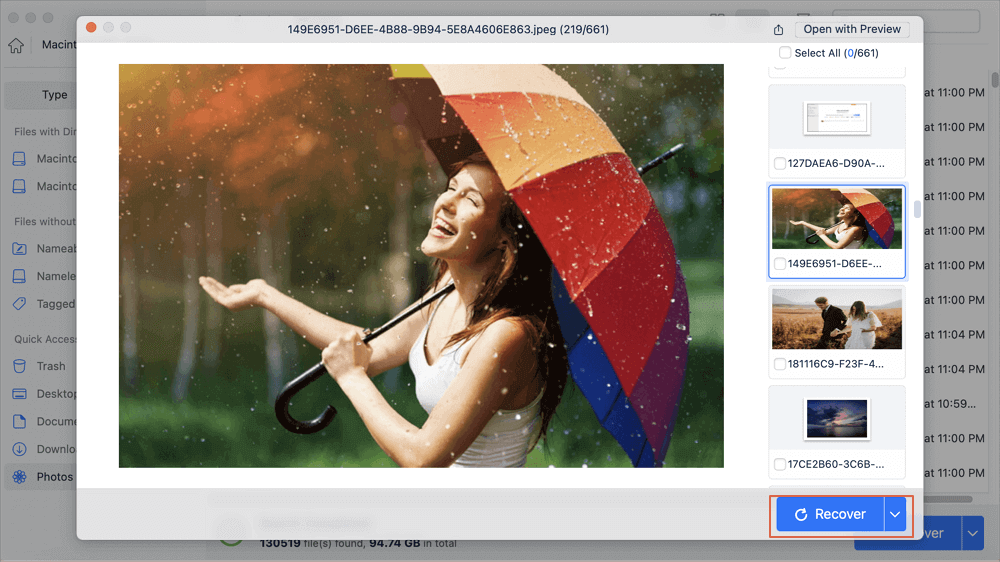
Perisian pemulihan gambar Mac ini menyokong sepenuhnya sistem fail Mac HFS+/FAT/NTFS/NTFS5 pada macOS dan Mac OS X. Apatah lagi, ia berfungsi hebat dalam membantu menyelesaikan masalah berikut:
- Pulihkan foto yang dipadam, fail muzik dan jenis data multimedia lain.
- Pulihkan foto yang dipadamkan baru-baru ini dengan nama dan laluan asal.
- Pulihkan foto daripada kad SD pada Mac , kad Compact Flash, kayu memori USB, pemacu keras PC, dsb.
- Pulihkan foto daripada partition yang telah hilang, ditulis ganti atau rosak oleh virus pada pemacu keras Mac.
Baca juga: Cara Memulihkan Foto yang Dipadamkan Secara Kekal pada iPhone
Jika anda mendapati maklumat ini membantu, sila kongsikannya dengan orang lain di media sosial untuk membantu mereka mengatasi cabaran biasa ini.
Kaedah 2. Cara Memulihkan Foto yang Dipadamkan pada Mac Menggunakan Apl Foto
Apl Foto ialah alat terbina dalam pada Mac untuk mengklasifikasikan dan mengurus gambar dan foto. Jika anda secara tidak sengaja memadamkan foto pada apl Foto Mac , jangan risau. Apl Foto akan menyimpan item anda yang dipadamkan dalam album Terbaharu Dipadamkan selama 30 hari.
Anda boleh memulihkan terus foto yang dipadamkan daripada Apl Foto:
Langkah 1. Buka Foto.
Langkah 2. Pilih Album daripada lajur di sebelah kiri dan klik dua kali "Baru-baru Dipadam" (dalam versi lama Foto, anda akan temui Dipadamkan Baru-baru ini di bahagian atas).

Langkah 3. Anda akan melihat lakaran kecil foto dan video yang telah anda padamkan baru-baru ini, dengan kapsyen di bawah setiap satu menunjukkan tempoh masa yang tinggal. Pilih foto yang ingin anda dapatkan semula.
Langkah 4. Klik "Pulihkan" di bahagian atas sebelah kanan. (Jika anda ingin menjimatkan ruang dan anda baru sahaja memadamkan sekumpulan fail besar, dan anda pasti anda tidak mahu fail itu kembali, anda juga boleh mengklik Padam Semua.)
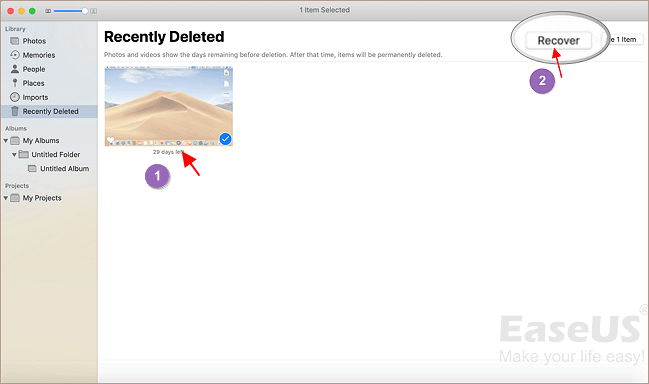
Kemudian anda boleh kembali ke album asal dalam Foto untuk menyemak dan menggunakan foto yang dipulihkan semula.
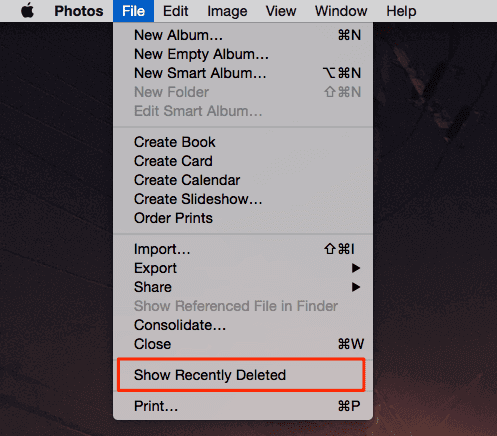
Cara Mencari Folder/Foto yang Dipadamkan Baru-baru ini pada Mac
Jika anda tidak menemui foto yang dipadam baru-baru ini pada Mac dan perlu memulihkan gambar tersebut, cari penyelesaian di sini. Baca lebih lanjut >>
Kaedah 3. Cara Mengambil Foto yang Dipadamkan daripada Sampah Mac
Jika anda kebetulan memadam atau mengalih keluar foto daripada pemacu keras atau desktop Mac ke Sampah, anda tahu bahawa anda boleh membuat asal terus Sampah kosong dan memulihkan foto yang dipadamkan dengan mudah.
Langkah 1. Buka ikon Tong Sampah pada desktop anda, dan anda boleh melihat semua gambar yang dipadam di sana.
Langkah 2. Cari imej atau gambar yang anda ingin pulihkan, seretnya ke desktop. Atau klik kanan padanya dan pilih pilihan "letakkan semula" untuk memulihkan foto yang dipadam pada Mac daripada Sampah. Foto akan kembali ke lokasi asalnya.

Kaedah 4. Pulihkan Foto yang Dipadamkan pada Mac dengan Mesin Masa
Jika anda telah membuat sandaran foto yang dipadam dengan Mesin Masa, ikut kaedah ini! Foto, imej dan gambar anda semuanya selamat. Dan anda boleh mengikut langkah di bawah untuk memulihkan foto yang hilang.
Langkah 1. Sambungkan cakera sandaran Mesin Masa ke Mac anda dan klik ikon "Mesin Masa" pada menu Status pada Mac. Anda juga boleh mengklik "Pencari", dan kemudian membuka aplikasi "Mesin Masa".
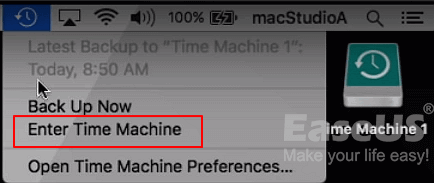
Langkah 2. Di bahagian bawah dan sudut kanan skrin Mac, tatal Garis Masa untuk mencari tarikh anda membuat sandaran foto.
Anda juga boleh mengklik anak panah ke atas di sebelah tetingkap Mesin Masa untuk mencari versi sandaran yang betul. Anda boleh mengklik dua kali pada foto atau gambar untuk menyemak sama ada ia adalah foto anda yang hilang.
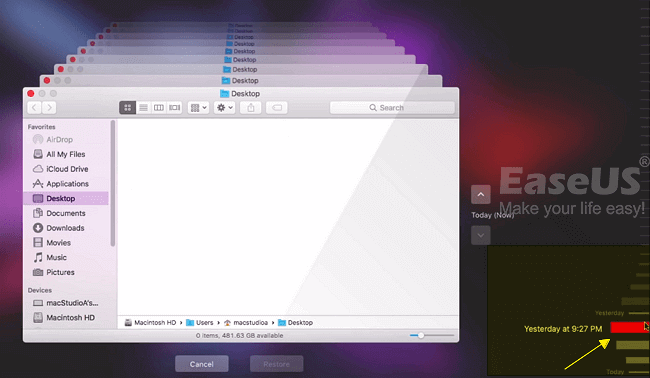
Langkah 3. Pilih foto yang dikehendaki dan klik "Pulihkan" untuk mendapatkan semula versi lama foto yang ditimpa.

Kaedah 5. Pulihkan Foto Mac yang Dipadamkan daripada iCloud
Kebanyakan orang menyandarkan Mac ke iCloud sebagai repositori pusat untuk kehidupan digital mereka, termasuk segala-galanya daripada kalendar hingga foto. Perpustakaan Foto iCloud boleh menyimpan semua imej yang anda ambil dengan iDevice anda, atau muat naik ke Mac anda daripada kad memori dan menghantarnya ke semua peranti anda supaya anda boleh melihatnya di mana-mana sahaja.
Langkah untuk memulihkan foto Mac daripada iCloud:
Langkah 1. Pergi ke iCloud.com dalam mana-mana pelayar web (anda mungkin perlu log masuk).
Langkah 2. Klik "Foto". Kemudian, klik "Album" di bahagian atas.
Langkah 3. Klik album Dipadam Baru-baru ini.
Langkah 4. Pilih foto yang anda mahu pulihkan dan klik "Pulih".
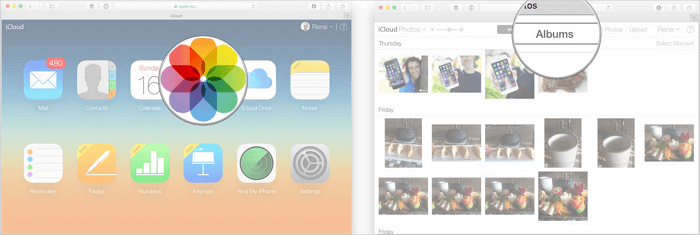
KETAHUI LEBIH LANJUT
Masih ingin tahu? Klik di sini untuk mengetahui tentang Cara Memulihkan Foto yang Dipadamkan pada Mac Selepas 30 Hari.
Petua Tambahan - Sebab yang Membawa kepada Kehilangan Foto Mac
Gambar, foto dan imej boleh hilang dengan mudah pada Mac dan peranti lain atas pelbagai sebab. Berikut ialah punca biasa kehilangan imej Mac:
| Punca | Butiran |
|---|---|
| Pemadaman tidak berhati-hati | Seret terus foto ke Sampah dan mulakan semula Mac. |
| Operasi palsu | Foto dipadamkan secara kekal dengan menggunakan kekunci pintas "Pilihan + Perintah + Padam". |
| Serangan virus | Mac anda telah dijangkiti virus. |
| Memformat cakera keras | Pemformatan yang tidak dijangka berlaku semasa pemasangan peranti Mac, kemas kini sistem dan banyak lagi. |
| Kemalangan lain | Matikan kuasa secara tiba-tiba atau kegagalan perisian berlaku semasa proses penulisan. |
Cara Mengelakkan Foto Mac atau Kehilangan Data
Banyak kes boleh menyebabkan kehilangan data Mac. Cara paling mudah untuk melindungi data anda ialah dengan membuat sandaran Mac. Mesin Masa macOS ialah utiliti terbina dalam yang hebat untuk mengendalikan sandaran secara automatik.
Sandarkan data Mac dengan Mesin Masa:
Langkah 1. Sambungkan pemacu keras luaran ke komputer atau MacBook anda
Langkah 2. Pergi ke "Keutamaan Sistem > Mesin Masa > Pilih Cakera Sandaran".
Langkah 3. Pilih lokasi di mana anda ingin menyimpan sandaran Mesin Masa dan klik "Gunakan cakera".
Langkah 4. Tandakan pilihan "Sandarkan Secara Automatik" untuk menetapkan Mesin Masa menyandarkan segala-galanya pada Mac anda secara automatik.

Baca Juga: Cara Membuat Sandaran Mac tanpa Mesin Masa
Kesimpulan
Lima penyelesaian di atas boleh membantu anda memulihkan foto yang dipadamkan daripada Apl Foto, Tong Sampah, Mesin Masa atau peranti pemacu keras/storan Mac dengan perisian pemulihan fail Mac. Ngomong-ngomong, adalah lebih baik untuk mempunyai sandaran semua data penting anda untuk mengelakkan kehilangan data akibat pemadaman tidak sengaja atau sebab lain. Jika anda tidak mempunyai sebarang sandaran, alat pemulihan data EaseUS Mac sentiasa boleh membantu anda.
Ramai pengguna Mac telah membuktikan keberkesanan alat tersebut. Jika anda ingin menyelesaikan isu pemulihan fail Mac, kongsikannya di Facebook, Twitter, Instagram dan platform media sosial yang lain!
Cara Memulihkan Foto Yang Dipadamkan Secara Kekal pada Soalan Lazim Mac
Jika anda masih mempunyai beberapa soalan tentang pemulihan foto Mac, semak jawapan pantas di bawah untuk membantu diri anda sendiri:
1. Adakah mungkin untuk memulihkan foto yang dipadam selepas memadamkannya secara kekal?
Imej yang telah dipadam secara tidak dapat dipulihkan masih boleh dipulihkan dengan bantuan perisian pemulihan gambar, walaupun ia sukar untuk diambil daripada Tong Kitar Semula pada Windows atau Sampah pada Mac.
2. Ke manakah perginya foto yang dipadamkan secara kekal kepada Mac?
Album Terbaharu Dipadamkan dipaparkan di bar sisi apabila anda memadamkan foto. Buka album untuk melihat objek yang dialih keluar baru-baru ini dan memulihkannya ke koleksi Foto anda. Pada Mac anda, pilih Dipadamkan Baru-baru ini daripada bar sisi apl Foto.
3. Adakah terdapat cara untuk memulihkan fail yang dipadam secara kekal pada Mac?
Simpan untuk program pemulihan data bebas, Time Machine ialah satu-satunya alat bersepadu yang boleh anda harapkan untuk memulihkan fail yang dipadam sepenuhnya. Alat sandaran Mac dipanggil Mesin Masa. Fail yang dipilih disimpan ke cakera sandaran. Dokumen, filem dan gambar yang anda hilang boleh dipulihkan daripada salinan sandaran.
4. Adakah Apple menyimpan foto yang dipadamkan secara kekal?
Video dan gambar yang anda alih keluar disimpan selama 30 hari dalam album Terbaharu Dipadamkan anda. Ia akan dialih keluar secara kekal selepas 30 hari.
artikel berkaitan
-
Cara Terbaik: Pasang macOS pada PC [Baharu untuk 2024]
![author icon]() Daisy/2024/09/20
Daisy/2024/09/20
-
Cara Membaiki Pemacu Keras Luaran pada Mac (2024)
![author icon]() Daisy/2024/09/23
Daisy/2024/09/23
-
Betulkan exFAT USB Tidak Dipaparkan pada Mac Tanpa Kehilangan Data
![author icon]() Daisy/2024/09/27
Daisy/2024/09/27
-
Cara Membuat Pemacu USB Boleh Boot untuk Mac
![author icon]() Daisy/2024/09/26
Daisy/2024/09/26